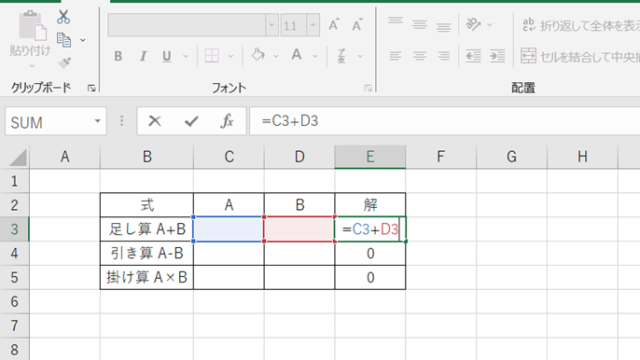この記事ではエクセルでの労働時間・勤務時間の計算・合計・平均(日をまたぐ、24時間を超えるなど)方法【経過時間】を解説していきます。
それでは実際のサンプルを用いて詳細を見ていきましょう。
エクセルでの労働時間・勤務時間の計算方法【一人ごと:経過時間】
勤務時間とは勤務開始時間から勤務終了時間までに時間、会社に拘束される時間を指しており、9時〜18時勤務の場合は9時間が勤務時間になります。
労働時間は勤務時間の中で実際に労働した時間になり、9時〜18時勤務で1時間休憩した場合の労働時間は8時間になりますね。
ではサンプルの勤務表を用いて計算式をみていきましょう。
上図サンプルの10月2日の勤務時間は、
= 勤務終了 – 勤務開始
の計算式になり、勤務時間は9時間になりますね。
労働時間は、
= 勤務時間 ― 休憩時間
になり、労働時間は8時間ですね。
日を跨ぐ(終了が翌日の場合)の勤務時間を計算する場合ですが、上図の例のように終了時間から開始時間を引くと下図のサンプルのように“####…”と表示されてしまいましたね。
日を跨ぐ勤務時間の場合にエラーとなってしまう原因ですが、終了時間が開始時間より前になってしまっていて24時間の誤差が出てしまいます。
日を跨ぐ勤務の場合の勤務時間の計算式(F6セル)は、
=終了時間 – 開始時間 + IF(開始時間 >= 終了時間, 1)
の計算式を入れてみましょう。
セルの表示形式をh:mmにしましょう。
但し、この前提は勤務時間が24時間以内であることを前提としています。
24時間を超える場合の処理
もし24時間を超える勤務をする場合には、
としましょう。
※24時間を超えて表示する場合は表示形式の時刻hを[h]と[ ]で囲みましょう。
サンプルでは開始(10時)、終了(翌日11時)なので勤務時間は25時間となっていますね。
エクセルでの労働時間・勤務時間の合計を求める方法【経過時間】
次は同じサンプルを使って労働時間・勤務時間の合計を求めてみましょう。
勤務時間はF3セルからF33セルまでの合計値をSUM関数で計算しています。労働時間はG3セルからG33までの合計値を同じようにSUM関数で計算しています。
この場合のセルの書式設定(表示形式)は、ユーザ定義で上図サンプルのように“[h]:mm;@”としています。
エクセルでの労働時間・勤務時間の平均を求める方法【経過時間】
次は同じサンプルを使って労働時間・勤務時間の合計を求めてみましょう。
勤務時間及び労働時間の平均値は、合計値(SUM計算値)を営業日で割り算しています。
この場合のセルの書式設定(表示形式)は、ユーザ定義で上図サンプルのように“[h]:mm”としています。
まとめ エクセルでの勤務時間の合計・平均(24時を超えるなど)方法【経過時間】
この記事ではエクセルでの労働時間・勤務時間の計算・合計・平均を出す方法について、日を跨ぐ場合、24時間を超える場合についても解説しました。
日を跨ぐ、24時間を超える場合の計算方法、またセルの表示も正しく表示するために表示設定についても解説しました。
エクセルのさまざまな処理を理解し、業務に役立てていきましょう。